Det er forskjellige grunner som på et tidspunkt i våre liv vil føre oss til behovet for å måtte blokker nettsteder i teamene våre, enten hjemme eller på jobb. Blant dem, i første omgang hvis vi har barn hjemme og vi vil forhindre at de får tilgang til upassende innhold for dem. Også, på jobb, slik at ansatte får bedre produktivitet og arbeidsytelse. La oss ikke glemme at nedlasting av opphavsrettslig beskyttet materiale kan utsette selskapet for søksmål. I akademikere, for å unngå distraksjoner med fritid og studere bedre. Den samme veien, blokkerer nettadresser, unngår vi infeksjoner med skadelig programvare og risiko for lekkasje av våre personlige opplysninger. Det kan også bidra til å spare båndbredde.
Det er i disse scenariene det blokkere nettsider, reduserer vi disse risikoene sterkt og oppnår betydelige fordeler. Hvordan gjør du det? Her er en av de enkleste og raskeste løsningene.
URL Disabler, vår allierte
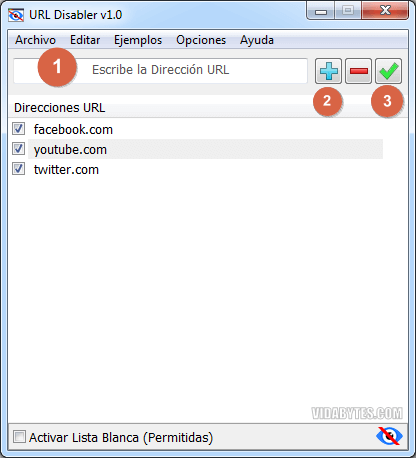
Det er nettopp denne gratis applikasjonen, som vil tillate oss blokker en url enkelt, det er et program som forenkler URL -blokkeringsprosessen for brukere av Google Chrome, Mozilla Firefox og Chromium EDGE.
URL -deaktivering Det er bærbart, dette betyr at det ikke krever installasjon, du bare kjører versjonen som tilsvarer systemet ditt, enten 32 eller 64 bits, og du vil se grensesnittet til det forrige skjermbildet på spansk.
- Skriv inn nettadressen du vil blokkere.
- Du legger til URL -adressen til listen.
- Du bruker blokken på nettadressen du angav i punkt 1.
Det er alt! Når noen prøver å få tilgang til en nettadresse du har blokkert, ser de den slik:
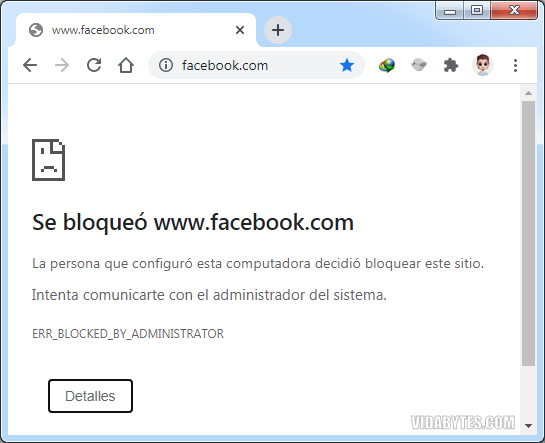
Lett ikke sant? Som bruker kan du fritt opprette, endre, eksportere og importere listen over nettadresser du vil blokkere fra Fil -menyen.
Du kan også deaktivere låsen eller bytte til hvitlistemodus, med øyeikonet i nedre høyre hjørne. Hviteliste en URL betyr å angi unntak for nettsteder du vil tillate.
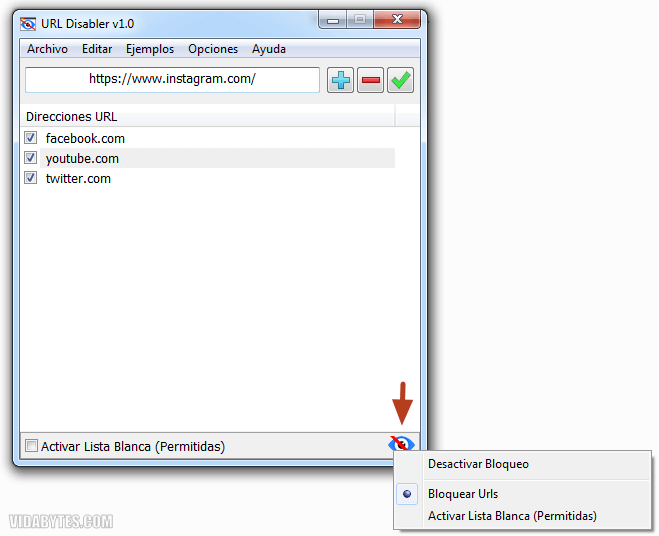
Du kan velge nettleseren som forbudet skal gjelde for i alternativmenyen; Som standard er alle støttede nettlesere valgt.
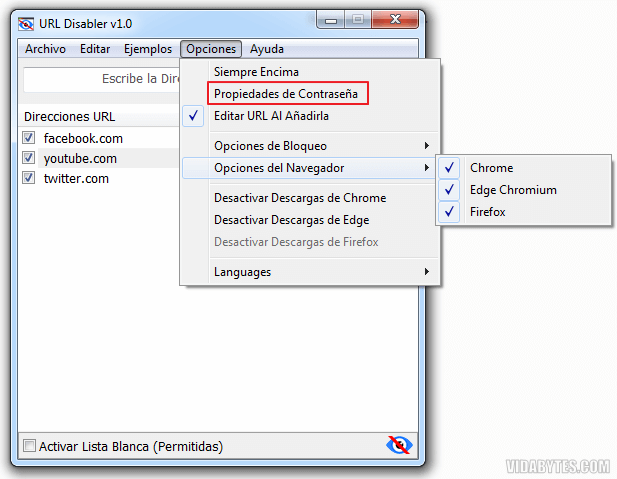
I den samme menyen kan du bruke passordegenskaper til angi et passord en URL -deaktiver.
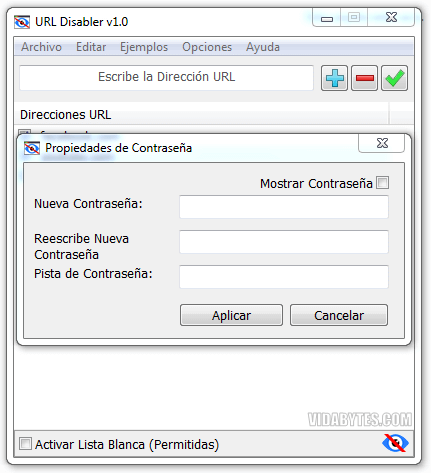
I eksempelmenyen; Nettadresser til Facebook , Twitter og YouTube er gitt som eksempler. Alternativene for eksport og import av lister finnes i menyen Arkiv, slik at du enkelt kan gjenbruke listen du lager.

Noe viktig å nevne er det URL -deaktivering bruker ikke metoden Vertsfil (% SystemRoot% \ System32 \ drivers \ etc \ hosts), så tilbakestilling av Hosts -filen påvirker ikke blokkeringsreglene.
Merk: Hvis omstart av nettleseren ikke gjelder blokkeringsreglene, må du logge av og logge på igjen (svært sjelden).
URL Disabler tekniske detaljer
- Kompatibel med Windows 10, Windows 8.1, Windows 8 og Windows 7.
- Nettlesere som støttes: Google Chrome, Mozilla Firefox, Chromium EDGE.
- Flerspråklig, inkluderer spansk.
- .Zip -filstørrelse: 892 KB.
- Lisens: Freeware.
Videodemonstrasjon av URL Disabler
linker: Last ned URL Disabler
Var dette innlegget nyttig for deg? Legg igjen en kommentar 🙂
Stor.
Bra, takk for at du delte.
Til deg Manuel for kommentaren, jeg håper den er nyttig for deg.
Klem!